
Поиск сетевого хранилища в сети необходим для настройки Synology в соответствии с вашими потребностями. Однако после приобретения и установки сетевого хранилища Synology вам может понадобиться помощь в определении его местоположения. В этом подробном руководстве описаны лучшие методы поиска сетевого хранилища Synology, которые можно использовать для поиска сетевого хранилища Synology в сети, включая IP-адрес сетевого хранилища.
В этой статье
Часть 1. Зачем нужно определить местонахождение сетевого хранилища Synology?
Вам необходимо найти NAS Synology, поскольку он предлагает уникальные преимущества, такие как безопасное хранение данных в централизованном месте. Пользователи Интернета могут использовать возможности этого инновационного решения для управления данными для создания частных облачных сред, в которых они могут обмениваться, создавать резервные копии, получать доступ и хранить свои файлы, не опасаясь киберугроз, утечки данных, потери данных и т.д.
Кроме того, Synology NAS позволяет настраивать облачную среду в соответствии с вашими потребностями, восстанавливать удаленные файлы с Synology NAS, делиться данными по запросу, создавать резервные копии данных Mac и PC, защищать конфиденциальные файлы и многое другое.
Случайно удалили важные файлы на сетевом хранилище Synology?
Не беспокойтесь. Wondershare Recoverit может вернуть потерянные файлы в течение 3 шагов. Полноценное и профессиональное программное обеспечение для восстановления данных NAS является абсолютно надежным и на 100% безопасным.
Часть 2. Два наиболее используемых средства поиска Synology - Synology Assistant и Web Assistant
Хотя поиск сетевого хранилища Synology в сети может показаться сложным процессом, у вас есть средство поиска сетевого хранилища Synology, которое может упростить эту задачу. Лучшими решениями являются Synology Assistant и Web Assistant.
· Synology Assistant
Synology Assistant - это удобный инструмент и программа для рабочего стола. Его функция заключается в просмотре локальной сети и поиске серверов Synology. Этот помощник является наиболее эффективным решением для настройки Wake on LAN (WOL) или поиска и подключения к серверу Synology.
· Web Assistant
Web Assistant - это идеальное решение для пользователей Интернета, которым необходима копия посещаемых ими веб-страниц. Он позволяет направлять трафик через него и получать доступ к нужным веб-сайтам и страницам как в режиме онлайн, так и офлайн.
Web Assistant имитирует работу веб-браузера и обеспечивает такие же удобства при просмотре страниц в автономном режиме. При сбое сетевого подключения можно получить доступ к файлам в автономном режиме с помощью Web Assistant.
Поддерживаемые операционные системы
Вы можете запустить Synology NAS на различных операционных системах, включая Mac, Linux и Windows. Для настройки виртуальной ОС для Synology NAS можно также использовать средство поиска DiskStation - DiskStation Manager.
Часть 3. Как найти NAS Synology с помощью Synology Assistant

- Посетите Центр загрузки Synology, загрузите помощника, установите его на свою ОС и запустите. Этот Synology NAS Finder доступен для Windows, Mac и Linux OS.
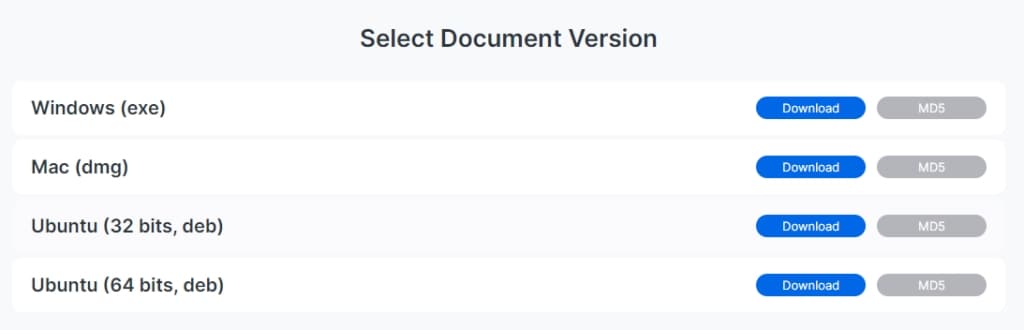
- Во время работы приложения оно должно отобразить все видимые устройства Synology NAS, автоматически просматривая вашу сеть.

- Поскольку инструмент требует определенных портов для поиска сетевого хранилища Synology, мы рекомендуем создать правило "Allow", чтобы обеспечить его обнаружение даже при включенном брандмауэре Synology.
Что можно сделать, если вы не можете найти NAS Synology с помощью Synology Assistant
Synology Assistant - это официальный настольный инструмент Synology, предназначенный для поиска устройств Synology в локальных сетях. Запустите приложение, и оно автоматически выполнит поиск подключенных устройств Synology путем сканирования локальной сети.
В случае успешного сканирования в веб-браузере появятся подключенные устройства. Выберите устройство (NAS Synology) и подключитесь к нему.
Если вы все еще не можете найти NAS Synology с помощью Synology Assistant, выполните следующие действия, чтобы повторить попытку:
- Убедитесь, что ваш компьютер и NAS Synology находятся в одной локальной сети и подсети;
- Разрешите Synology Assistant доступ к устройству, настроив брандмауэры Windows и DSM;
- Приостановите или отключите свою антивирусную программу;
- Проверьте подключение, маршрутизатор и кабели Ethernet;
- Если вы используете несколько сетевых портов, попробуйте подключить кабель Ethernet к другому порту;
- Запустите Synology Assistant на другом устройстве и найдите NAS Synology;
- Сбросьте настройки NAS Synology и подождите четыре секунды, чтобы сбросить настройки;
- Измените настройки Wifi и отключите соединение на устройстве, чтобы подключить NAS Synology напрямую к устройству через кабель Ethernet;
- Повторите попытку найти NAS Synology с помощью Synology Assistant, изменив интерфейс проводной локальной сети устройства на DHCP.
Если все эти действия по-прежнему не принесли желаемых результатов, выключите сетевое хранилище Synology и извлеките диски. Снова включите его, перезагрузите и попробуйте найти устройство снова. Вы также можете обратиться к поставщику услуг RMA или в службу технической поддержки Synology за дополнительными инструкциями.
Часть 4. Как найти NAS Synology с помощью Web Assistantt
- Откройте предпочитаемый браузер и зайдите в приложение Synology Web Assistant через https://finds.synology.com. Подключитесь к приложению и позвольте ему найти NAS Synology в вашей сети.
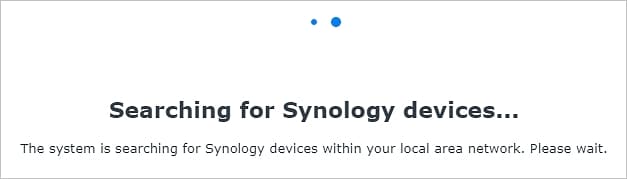
- Приложение автоматически просмотрит сеть на наличие устройств Synology в локальной сети. В случае успешного запроса приложение отобразит все доступные устройства Synology в веб-браузере. Нажмите кнопку "Подключить" и настройте нужное устройство.
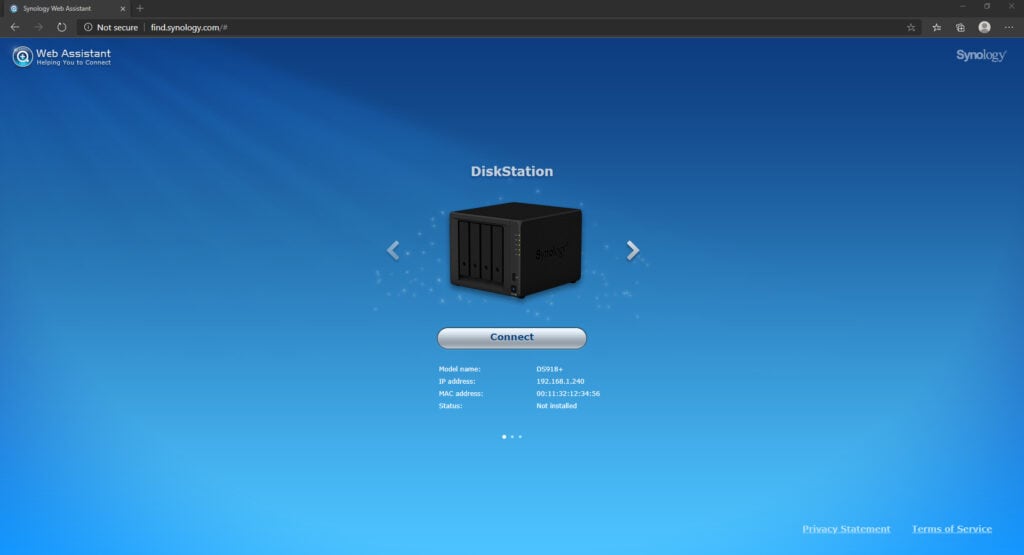
Что можно сделать, если вы не можете найти NAS Synology с помощью веб-помощника
Откройте браузер, перейдите по адресу http://find.synology.com и загрузите/установите приложение Web Assistant. Запустите приложение и выберите "Подключить", чтобы найти NAS Synology и подключиться к нему.
Если ваш запрос не увенчался успехом, попробуйте выполнить следующие действия:
- Проверьте подключение к Интернету, чтобы убедиться, что NAS Synology и устройство подключены к одной локальной сети и подсети;
- Попробуйте использовать другой веб-браузер;
- Если вы все еще не можете найти DSM, следуйте по этому пути: "DSM" > "Панель управления" > "Информационный центр" > "Анализ устройств" > "Совместное использование сетевого расположения" > "Разрешить данный DiskStation" для отображения в Web Assistant;
- Измените имя сервера на Synology NAS, выполнив следующие действия: "DSM" > "Панель управления" > "Сеть" > "Главная" > "Имя сервера".
Часть 5. Дополнительный метод поиска Synology: определение IP-адреса NAS
Если вы все еще не можете найти NAS Synology с помощью двух инструментов-помощников, можно воспользоваться третьим вариантом - определить IP-адрес NAS. Просканируйте локальную сеть, чтобы отобразить все подключенные устройства в сети. Определение IP-адреса NAS не требует использования каких-либо инструментов.
Если ваше устройство не видно, возможно, оно находится в другой подсети или не читает сетевое подключение. Скачайте и установите программу "Angry IP Scanner" (доступны Synology finder Windows и Synology finder Mac).
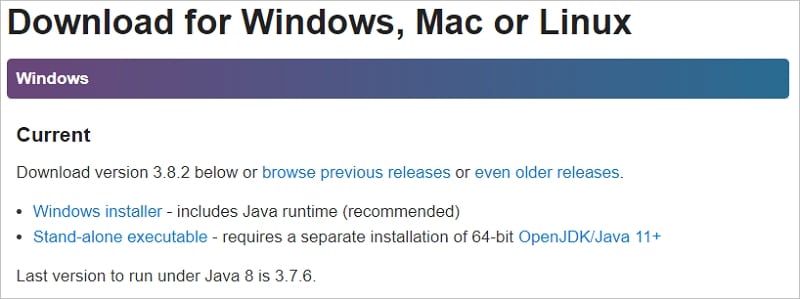
Запустите сканер и выполните следующие действия: "Инструменты" > "Fetchers" > "Поставщик MAC". Вы должны увидеть предварительно заполненный диапазон сети. Нажмите "Пуск" и позвольте программе просканировать вашу сеть. В списке результатов вы должны найти IP-адрес своего сетевого хранилища. Если он не виден, проверьте раздел MAC поставщика.
Часть 6. Дополнительный метод поиска Synology: перемещение NAS Synology в другую сеть
Вы также можете получить доступ к NAS Synology, переместив его в другую сеть, чтобы перенастроить параметры сети. Перед перенастройкой сетевых параметров необходимо обновить шлюз по умолчанию, маску подсети и IP-адрес NAS.
Выполните следующие действия:
- Запустите Synology Assistant и проверьте состояние подключения;
- Если вы видите статус Connection Failed, запустите мастер настройки, щелкнув правой кнопкой мыши на устройстве и выбрав "Установка";
- Войдите в учетную запись Synology Assistant и выберите "Далее";
- Выберите "Получить конфигурацию сети автоматически (DHCP)" и нажмите "Далее";
- Статус должен измениться на "Готово";
- Если статус не изменился, обновите страницу и выберите "Поиск";
- Дважды щелкните "Поиск", чтобы начать новое подключение к NAS Synology.
Теперь вы должны иметь возможность подключиться к NAS Synology в другой сети.
Заключение
Существует множество методов поиска сетевого хранилища Synology в сети, однако различные сценарии требуют особого подхода.
Независимо от того, новый ли у вас маршрутизатор или не установлена ОС, эти варианты должны сработать и помочь вам найти NAS Synology в локальной сети.
В большинстве случаев отсутствие сетевого хранилища Synology можно быстро устранить с помощью Web Assistant или Synology Assistant. Однако если проблема сохраняется, попробуйте найти NAS, определив его IP-адрес или изменив сеть.
Для Windows XP/Vista/7/8/10/11
Для macOS X 10.10 - macOS 13
